






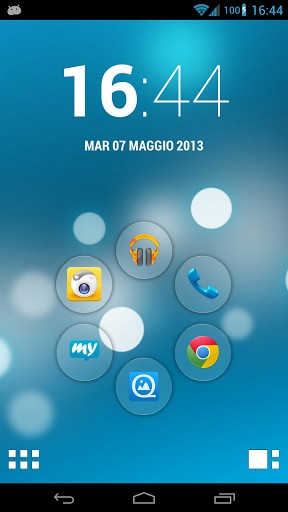

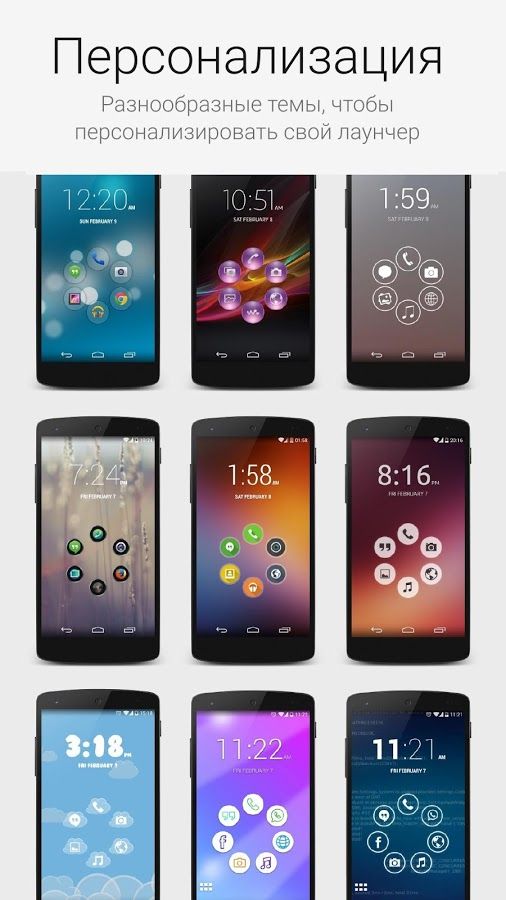

 Рейтинг: 4.3/5.0 (1650 проголосовавших)
Рейтинг: 4.3/5.0 (1650 проголосовавших)Категория: Лаунчеры
Главная > Софтинки > Умный лаунчер - Smart Launcher 3 Pro
Smart Launcher 3 Pro - Умный лаунчерТакже существует бесплатная версия данного приложения:
Приветствую вас, читатели и почитатели Helpix. Как не трудно догадаться, рассказ сегодня опять будет о мобильном приложении. А чтобы было ещё тривиальней, рассказывать буду о лаунчере. Правда, лаунчер немного нетривиальный, поэтому и привлёк моё внимание. Долгое время я был поклонником и сторонником Nova Launcher. но как-то он мне поднадоел. А тут ещё всплыл на одном из тематических форумов уже знакомый мне Smart Launcher с упоминанием, что в строке поиска на главном экране можно проводить поиск в адресной книге смартфона. И третьей причиной перехода на "умный лаунчер" стал тот факт, что Nova Launcher отказался корректно работать на Jinga Iron. То есть он без проблем устанавливается и корректно работает, но при попытке назначить его основным лаунчером - вылетает с ошибкой. Поэтому я решил сменить Nova на другого сферического коня в вакууме. Этот "конь" тот же самый, по сути, только "вид сбоку": те же ярлыки на рабочем столе, то же меню приложений, те же виджеты и т.д. Но "вид сбоку" подразумевает, что внешне выглядит "сферический конь" немного отлично от классических лаунчеров. И видно это невооружённым взглядом.

Что бросается в глаза? Во-первых, несомненно, это "цветок", составленный из ярлыков и папок. Во-вторых, отсутствие нижней панели самых важных ярлыков. В-третьих, непонятные кнопки внизу экрана справа и слева. И, в-четвёртых, отсутствие сверху строки состояния. Небольшим дополнением идёт строка поиска "Найти и перепрятать". Минимализм во всей его красе. Но этот минимализм наполнен скрытым смыслом.
Смысл первый - расположение ярлыков на рабочем столе. Nova Launcher позволял располагать ярлыки не только в узлах условной прямоугольной сетки, но и между узлами, чем я нещадно и пользовался. Сломать прямоугольный порядок - что может быть лучше?

К тому же при таком расположении всегда возможен доступ ко всем ярлыкам большим пальцем правой руки, которая у меня является основной "держательницей" смартфона. Smart Launcher вообще не предполагает размещение ярлыков в верхней части экрана. Свысока на ярлыки поглядывает строка поиска и виджет часов (это, кстати, единственный виджет, который можно разместить на главном экране). Ярлыки и папки, которые называются в лаунчере пузырями, группируются в нижней половине главного экрана. Способов расположения пузырей несколько: цветок, сетка, дуга и HoneyComb (Experimental).




Первые два типа встречаются во всех без исключения лаунчерах, а вот третий является редкостью. Обычный ярлык в пузыре один, его ни с чем не спутаешь. Папка выглядит как пузырь с четырьмя (может меньше) вчетверо меньшими ярлыками. А вот дополнительный ярлык отображается в углу основного ярлыка.

Для примера, в одну кучу - папку - у меня свалены такие приложения, как Cool Reader. навигаторы, Total Commander. калькулятор, календарь и т.д. Во вторую кучу - приложения, работа которых немыслима без подключения к сети интернет. В отдельный пузырь из этой кучи вынесены почтовый клиент myMail и мессенджер Telegram. MyMail - основное приложение, Telegram - дополнительное. Это видно по размерам ярлыков. В такую же пару объединены Телефон и СМС, а также Камера и Галерея (QuickPic ). Первые несколько дней было немного непривычно, но на самом деле это очень удобно.
Перенести ярлык из меню приложений на рабочий стол просто не получится. Логика другая: сначала необходимо создать пузырь, а потом уже выбрать приложение для добавления его ярлыка в пузырь. А уж будет этот пузырь содержать один ярлык или это будет папка - дело десятое. Долгий тап на пустом месте экрана вызывает меню, состоящее из шести пунктов:
Именно первый пункт нас и интересует. При создании нового пузыря необходимо сразу назначить ему функционал: выбрать одно из основных приложений или из списка всех приложений (Универсальные приложения), назначить какое-либо быстрое действие (Ярлык) или поместить в пузырь папку. Ярлыки приложений или быстрых действий добавляются в папку из самой папки нажатием бледного кружочка с плюсиком в центре.


Вновь созданный пузырь зачастую ломает привычное расположение уже имеющихся пузырей, и их приходится выстраивать с учётом новичка. Перетаскиваются пузыри так же, как и ярлыки в любом лаунчере; только перетаскиваемый пузырь не заставляет остальные пузыри тесниться, а замещает какой-либо из них, посылая его на. своё старое место.
У пузырей есть контекстное меню, состоящее из четырёх пунктов:
Всё понятно и без объяснений. Логично, что у пузыря с папкой нет пункта "Одно касание", так как одним касанием папка открывается и менять тут нечего.
А теперь вернёмся к кастомизации. В Smart Launcher можно для смены декораций использовать темы (помните один из шести пунктов?), которые меняют шрифт в лаунчере, обои на рабочем столе и экране блокировки, вид и цвет пузырей, вид часов. Но всё это можно менять и в отдельности, причём как при применении самой темы (отметив нужное чекбоксами), так и в настройках лаунчера.


Оба этих варианта взаимосвязаны при выборе стиля пузырей. Поначалу тем всего две, кажется. Новые нужно скачивать из интернета, а иногда даже и покупать. Но и среди бесплатных есть много интересных тем, тем более что их можно комбинировать. Если скачать, допустим, десять тем, то в настройках при смене внешнего вида пузыря будет выбор из приблизительно десяти вариантов плюс уже имеющиеся несколько стилей от разработчика. Как-то так. Открываем настройки приложения (лаунчера), находим пункт "Домашний экран", а в нём пункт "Стиль пузырей".

Как оказалось, не все темы привносят новые стили. У меня из пяти скачанных тем две оказались пустышками в этом плане.
Также я уже упоминал, что размеры пузырей можно изменять. Делается это в том же разделе меню "Домашний экран". Помимо размера самих пузырей (от 25% до 150%) есть возможность изменить ещё и размер дополнительных ярлыков (от 50% до 200%). Изменение происходит на фоне рабочего стола, позволяя в реальном времени оценивать новые размеры. Вместе с пузырями увеличиваются или уменьшаются и находящиеся в них ярлыки, но это не касается папок. В том же разделе есть отдельный пункт, касающийся размера иконок в папках. Но здесь выбор дискретен и скуден: доступно два варианта - 100% и 150%.


Ну и на закуску - видимость пузырей вообще можно отключить: останутся одни ярлыки. Но с пузырями веселее!
Смысл второй - куда делась нижняя панель для самых необходимых ярлыков? Ответ прост - исчезла. Причём насовсем. Разработчики посчитали, что можно прекрасно обойтись и без неё. Я с ними полностью согласен. Вот что там обычно размещают? 100% - это стоковый Телефон или другую звонилку. Зачастую - Контакты и СМС (или их аналоги). Ещё ярлык для меню приложений (если оно есть). Ну и Камеру и Браузер. Всё. При этом до крайнего левого ярлыка на пятидюймовом экране мне уже трудно дотянуться. А крайний правый я иногда нажимаю случайно.
Зато как всё логично у меня организовано в Smart Launcher! Нижний лепесток цветка (пузырь на самом-то деле) у меня содержит в качестве основного приложения звонилку TruePhone (совмещающую как сам Телефон, так и Контакты), а в качестве дополнительного - приложение для СМС. Всё, больше мне внизу ничего не надо. Я не люблю, когда рабочие столы загромождены ненужными мне ярлыками и иконками, но и меню приложений мне тоже как-то без необходимости. Всё нужное должно быть перед глазами в пределах прямой доступности. Поэтому в цветке есть ещё две папки (с более или менее нужными и часто используемыми приложениями) и пузыри для Камеры/Галереи, Почты/Мессенджера, Настроек и Будильника. При необходимости можно добавить ещё два пузыря без потери функциональности, ведь даже без папок к этим пузырям можно привязать четыре приложения.
Смысл третий - куда ведут эти непонятные указатели? Левая кнопка-указатель внизу экрана - это тот самый ярлык для меню приложений. Да, тянуться до него далеко, но я им практически не пользуюсь. А из общей картины оформления эта кнопка не выпадает. Меню приложений разделено на группы, которые нельзя переименовать. Но зато можно добавить свои, а приложения, автоматически раскиданные по группам, можно между всеми группами с лёгкостью перемещать.

Всё необходимое для работы с приложениями здесь есть: поиск, сортировка (по имени, по популярности, по времени установки), ярлык для перехода в Play Market. При долгом тапе на значке любого приложения открывается форма управления приложением. Можно переименовать приложение, изменить его иконку, перейти в системные настройки приложения, вообще скрыть приложение и, конечно же, удалить его напрочь. Скрытые приложения можно найти в разделе "Скрытые приложения", который также не бросается в глаза.

Правая кнопка-указатель ведёт ко второму рабочему столу, на котором не получится разместить ни одного ярлыка, но зато виджетам здесь привольно. Вообще под виджеты выделено три рабочих стола, но мне хватает и одного.


Вообще-то для доступа к меню приложений и к рабочим столам с виджетами можно и не задействовать рассматриваемые кнопки. Их прекрасно заменяют свайпы от края экрана, совершенно аналогичные тем, которыми в других лаунчерах переключаются между рабочими столами. Только выполнять эти свайпы необходимо от самого края экрана, что исключает многие случайные их срабатывания. Процедура добавления виджетов запускается кнопкой с плюсиком и ничем не отличается от добавления виджета на любом другом лаунчере.
Если вам не нужно меню приложений и вы не тяготеете к использованию виджетов, то кнопки-указатели можно вообще скрыть (в настройках лаунчера). Да и свайпы останутся на крайний случай. Кстати, можно и свайпы отключить, но только при видимых кнопках. То есть отключить можно что-то одно.
Смысл четвёртый - и строки состояния нет? Обходиться совсем уж без строки состояния и панели уведомлений - это сильно на любителя. Но я всегда старался минимизировать количество информации в строке состояния. В этом мне помогал верный помощник GravityBox. Но вот беда - на семёрке (а на моём смартфоне сейчас как-то незаметно прижилась именно седьмая версия Android) xPosed пока не работает. Поэтому я воспользовался возможностью, предоставленной Smart Launcher, и скрыл статусбар на всё время, за исключением получения уведомлений.

Но периодически строка состояния всё равно показывается, даже и без уведомлений. Закономерность её появления я не искал, поэтому не могу сказать - баг это или так задумано. Но большую часть времени я её не вижу и это хорошо. Единственное, чего не хватает, - это индикатора подключения к интернету.
А теперь хочу спросить у вас: вы пользуетесь строкой поиска Google? Я ни разу не пользовался и, видимо, теперь уже и не воспользуюсь. Потому что Smart Launcher дал мне в руки гораздо более гибкий инструмент, который откликается на имя "умная строка поиска". Как я уже говорил, эта строка поиска умеет искать не только в интернете, но и в локальных контактах. К тому же она не залочена на Google. Настроек у неё не так чтобы много, но они интересные.

Чтобы попасть в эти настройки, совершенно не обязательно лезть в настройки лаунчера: достаточно просто задержать палец на строке поиска и тапнуть выскочившую табличку "Настройки приложения". Чуть ли не самое главное - строку поиска можно прятать! Google скромностью не страдает и такой возможности не даёт. Далее, можно выбрать тему оформления (отдельно от темы лаунчера причём - большой плюс за гибкую кастомизацию) и цвет поисковой панели.

Следующий пункт не то чтобы очень важный, но зато придаёт индивидуальности рабочему столу - возможность ввести свой текст подсказки. У меня, к примеру, "Найти и перепрятать". Можно задать количество отображаемых строк в результатах поиска. Можно выбрать поставщика поиска! Я выбрал Яндекс, да ещё и браузером по умолчанию сделал Яндекс. и теперь пишу запрос в строке поиска, а результаты получаю уже в браузере. Очень удобно. Можно включить фильтр безопасного поиска. А можно и отключить, тогда будут отображаться наиболее релевантные результаты. При чём здесь безопасность? Я тоже не очень понимаю.
И последний пункт настроек не поместился на скриншот, поэтому озвучу его: "Поиск в контактах". Это чекбокс. Если вам лень открывать адресную книгу, чтобы найти абонента для вызова, то можно часть (любую) его имени набрать в строке поиска и сразу же оттуда осуществить звонок или перейти к написанию СМС (запускается соответствующее действию приложение, естественно).

На самом деле Smart Launcher для меня далеко не новинка. так как познакомился я с ним года два назад, но, наверное, довольно поверхностно, так как ничего кроме минимализма и странного расположения ярлыков я не заметил. А недавно услышал про поиск в контактах с помощью строки состояния и решил попробовать продолжить знакомство. И не прогадал. Настроек у лаунчера сравнительно много, но при желании (нежелании) в них можно и не заглядывать. Необходимо лишь при первом запуске выбрать приложения для звонков, СМС, камеры, галереи и музыки. И всё, можно пользоваться. Но ценность Smart Launcher именно в его гибкости. С помощью удачно подобранных настроек можно изменить главный инструмент для управления смартфоном как в плане внешнего вида, так и в плане функциональности.
В отзыве я заострил внимание на самом, на мой не искушённый взгляд, важном. Описал то, что делает этот лаунчер удобным, а использование смартфона - комфортным. Для описания всех остальных настроек понадобится ещё один папирус. две берестяных грамоты. пять вордовских листов мелким почерком. шрифтом. Если вкратце, то в настройках можно:Ну и, конечно же, есть резервное копирование настроек лаунчера и их же восстановление из резервной копии.





В заключение хочу сказать, что лаунчер мне очень понравился. Пусть не получится раскидать ярлыки по всему рабочему столу, пусть первые день-два немного непривычно, но зато с третьего дня становится очень удобно. Софтинку Smart Launcher рекомендую. Рекомендую хотя бы попробовать попользоваться ей недельку - и вы обязательно оцените её функционал, гибкость настроек и удобство. Девять целых и девять десятых балла.

Будьте счастливы и здоровы, читайте Helpix.
Smart Launcher 3 - это современный лаунчер, который отлично подойдет для всех моделей и версий Android устройств. Если вы желаете усовершенствовать свой смартфон или планшет, используйте данный инструмент.
Всем владельцам устройств под управлением Андроид давно знакомы стандартное меню, главный экран и внешний вид иконок рабочего стола. Причем обидно то, что каким дорогим бы ни было ваше устройство, вы все равно увидите привычный интерфейс системы. Чтобы хоть как-то разнообразить облик устройства, необходим специальный инструмент. Но важно выбрать качественную и надежную мобильную программу, в ином случае можно просто разочароваться и снова вернуться к стандартному интерфейсу. Поэтому сразу рекомендуем скачать Smart Launcher 3 на любой из гаджетов, который имеется у вас дома. Это легкое, быстрое, а главное бесплатное приложение. Только так вы сможете обзавестись стильным оформлением своего Андроид.
Вот основные достоинства инструмента:Абсолютно всех функций инструмента просто не перечесть, остается лишь испробовать его лично. Напоследок порадуем вас еще одной исключительной возможностью мобильной программы - защитой личный данных. При помощи Smart Launcher 3 на Андроид вы сможете укрыть от посторонних глаз приложения надежным паролем. Просто установите его на свой смартфон, планшет или Google TV и вы поймете как он работает. К тому же, более 20 миллионов пользователей и немалый опыт службы говорят сами за себя.
Последнее обновление: 5-07-2016, 17:47
Версия программы: Pro 3.19.03
Версия Андроид: 2.3+
Автор: Smart Launcher Srl
Язык оформления: Русский
Андроид маркет: Перейти
Smart Launcher 3 – инновационный помощник упорядочить значки приложений на вашем мобильном устройстве. Используя именно этот лаунчер на своем устройстве, вы сможете насладиться быстротой выполнения команд на вашем гаджете.
Приложение «Smart Launcher 3» не нагружает устройство своей деятельностью, тем самым позволяет экономить заряд батареи. Любое приложение моментально загружается после двойного нажатия на его значок. У пользователей появилась возможность создавать категории приложений, что позволяет максимально систематизировать меню. Вы сами можете создавать папки для группировки, например, игры, социальные сети, утилиты и так далее. Не нужно в поисках нужного приложения листать кучу страниц. Удобная панель поисковика поможет вам быстро найти нужное приложение или информацию в интернете. Кроме этого все установленные приложение можно отсортировать по дате установки.
Любое приложение может отправить вам уведомление прямо на рабочий стол или экран блокировки в режиме ожидания. Экран гаснет с помощью двойного касания, либо достаточно просто оставить устройство на ровном месте. Обладает обширным банком выбора тем, оформления иконок, кнопок, заставки экрана блокировки. Особенно будет по душе пользователям – поклонниками минимализма. Лаунчер прекрасно работает с живыми обоями, активно набирающими популярность в современном мире.
Приложение Smart Launcher 3 на андроид поможет вам защитить паролем доступ к любому приложению. Легко подстраивается под экраны разного размера. Не нужно его часами сидеть и настраивать, большинство функций настраивается автоматически при установке приложения. Все что остается пользователю – это просто настроить интерфейс на свой вкус. Простой и удобный интерфейс оценит каждый пользователей без нареканий.
Вступайте в нашу группу Вконтакте, чтобы быть в курсе последних обновлений.
Для распаковки архивов формата zip на телефоне используйте AndroZip или ES проводник
Требуется: Андроид 2.3
Smart Launcher Pro 3 3.11.24
Тип раздаваемого файла: Программа
Поддерживаемая ОС: Android 2.2 или более поздняя
Тип установщика: apk
Разработчик: GinLemon
Официальный сайт: ссылка
Marketplace: ссылка
Релиз состоялся: 25 ноября 2015 г.
Язык интерфейса: Русский, Английский, и другие
Тип издания: Пиратка
Права Root: Не требуются
Описание:
Smart Launcher Pro разблокирует истинный потенциал Smart Launcher. Новые функции, еще больше настроек и контроль за каталогизацией приложений
- До 9 экранов, где вы можете расположить свои виджеты
- Вы можете назначить виджет на значок и запустить его с помощью двойного касания
- Жесты двумя пальцами, для быстрого доступа к приложениям и контактам
- Полное управление списком категорий
- 20 новых категорий уже готовы к добавлению в меню приложений
- 7 дополнительных анимаций меню приложений
- Быстрее поддержка и обновления
3.07
- Исправлены ошибки
- Новые виджеты
3.07.26
- Исправлены ошибки
- Добавлены новые темы
- Добавлены виджеты
- Новый блокировщик экрана
- Добавлена сортировка
3.09.27
- Поддержка Android 6.0
- Новые иконки
- Исправлены ошибки
- Добавлены новые функции
- Изменен поиск
3.11.24
- Неизвестно
Простой, легкий, быстрый
Ускорьте свое устройство с помощью Smart Launcher 3. Это инновационный лаунчер, который делает ваш Android более понятным и хорошо организованным. Узнайте, почему он был загружен более двадцати миллионами людей. Smart Launcher 3 полностью отличается от любого другого лаунчера на Play Store. Он не основан на лаунчере AOSP.
- Низкое потребление ресурсов, сохранит память и батарею
- Материал дизайн
- Быстрый доступ к любимым приложениям
- Двойное нажатие на значок, чтобы запустить другое приложение
- Ваши приложения будут автоматически организованы в категории
- Панель поиска для быстрого поиска в приложениях, контактах и интернете
- Уведомления на рабочем столе
- Отключение экрана двойным касанием или просто оставив устройство на ровной поверхности
- Встроенный экран блокировки с уведомлениями
- Широко настраиваемый. Множество тем и экранов блокировки, поддержка почти всех наборов иконок
- Архитектура плагинов. Вы можете бесплатно скачать и активировать только те функции, которые вы хотите
- Безопасность: вы можете срыть приложение в меню приложений и защитить их паролем
- Оптимизирован, для комфортного использования в портретном и ландшафтном режимах
- Работает почти на каждом Android устройстве. Работает на телефонах, планшетах и на Google TV
Время раздачи: 24/7
Внимание! Релиз обновлен.